如果需要截取网页部分内容,通过截图保存还是蛮方便的,那么使用火狐浏览器怎么截图呢?因为习惯了国产浏览器都带有截图功能,于是小编也尝试在火狐浏览器里面找到截图工具,遗憾的没有找到,于是又去设置里面看看有没截图的选项,依旧没有,那怎么截图呢?
看来火狐浏览器自身是不带有截图功能的,那么有没有快捷键可以截图呢?遗憾的是也没有。这样的话,只好借助于火狐浏览器扩展插件,看看有没有插件可以在火狐浏览器里面实现截图功能,果然没有让小编失望,火狐浏览器扩展工具里面的截图工具还是蛮多的。
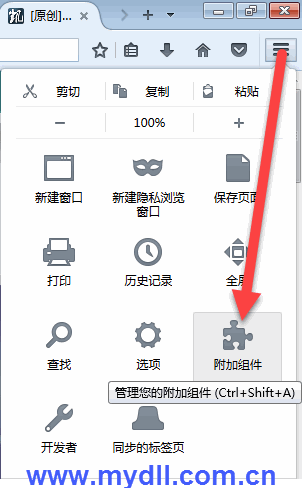
点击火狐浏览器右上角三横按钮,会出现上图所示的火狐菜单,在菜单里有个名叫 附加组件 的按钮,点击该按钮,打开 附加组件管理器,在管理首页里面就有 屏幕截图 组件提供给我们下载安装。
我们可以在下面一点的位置,看到下图,图中有Mozilla推荐的 屏幕截图 工具,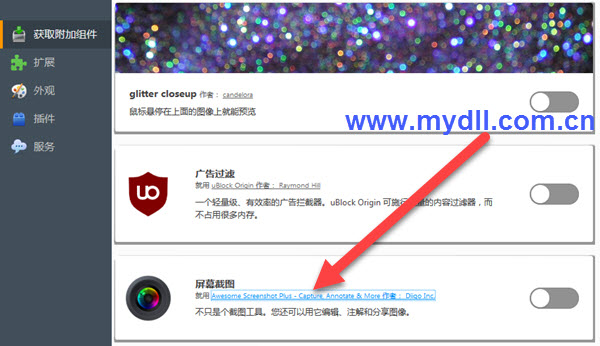
点击 对应的链接,就能够看到详细介绍:Awesome Screenshot Plus - Capture, Annotate & More。
Awesome Screenshot Plus不只是个截图工具,还可以用它编辑、注解、分享图片,点击 添加到Firefox 按钮,便可以轻松完成该截图工具的安装,完成安装后会在火狐浏览器工具栏上显示该工具的logo。
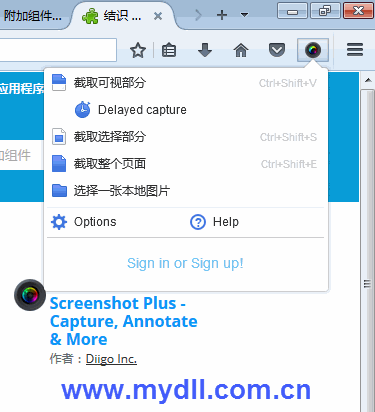
上图便是Firefox浏览器截图工具Awesome Screenshot Plus的操作界面,我们看到有三种截图方式:截取可视部分(快捷键:Ctrl+shift+V);截取选择部分(快捷键Ctrl+shift+S);截取整个网页(快捷键Ctrl+Shift+E)
使用快捷键或者选择区域完成截图之后,会自动打开该工具的编辑器,让我们方便地对图片进行必要的修改,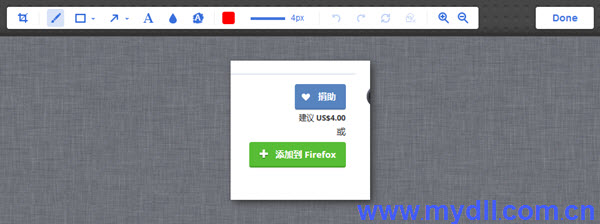
按照自己的需求,添加文字或者再具体裁切,修改完成之后,点击右上角的 DONE 按钮,完成编辑,之后再点击 Save 按钮,即可将截图的图片保存至电脑中。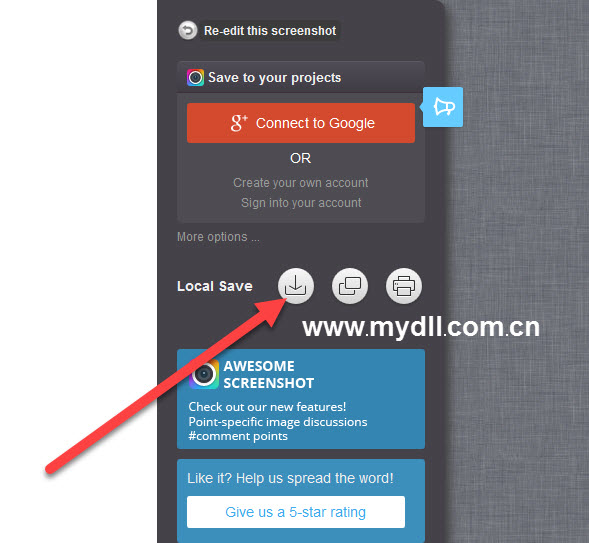
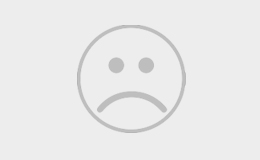
0条大神的评论